Najlepsze aplikacje do klonowania aplikacji na iPhonea w celu uruchomienia wielu kont | Nie jest wymagany jailbreak

Dowiedz się, jak sklonować aplikacje na iPhone

Google Play to serce ekosystemu Androida, oferujące użytkownikom na całym świecie szeroki wybór aplikacji, gier i rozrywki. Jeśli przeprowadziłeś się do nowego miejsca lub chcesz zobaczyć rzeczy z innej części świata, ten artykuł jest dla Ciebie. Nauczymy Cię jak zmienić kraj w sklepie Google Play.

Zmiana lokalizacji Sklepu Google Play to legalny i łatwy sposób na oficjalne surfowanie po najpopularniejszych aplikacjach w tym kraju. Co więcej, zmiana regionu w Sklepie Play umożliwia pobieranie na urządzenie aplikacji objętych ograniczeniami geograficznymi. Zatem bez zbędnych ceregieli sprawdźmy, jak możesz to zrobić.
Istnieje wiele powodów, dla których warto zmienić ustawienie kraju w sklepie Google Play. Jednym z głównych powodów może być to, że niedawno pobrana aplikacja jest niedostępna w Twoim kraju . Zanim jednak porozmawiamy o tym, jak zmienić region Sklepu Play, aby to naprawić, przyjrzyjmy się kilku rzeczom, o których powinieneś pamiętać, zanim to zrobisz.
Możesz zmienić kraj swojego Sklepu Play raz w roku. Po zmianie nie będzie można wrócić do starego regionu przez kolejny rok.

Twoja stara metoda płatności nie będzie działać z nowym kontem. Do transakcji musisz użyć opcji płatności z nowego kraju.
Pamiętaj, że niektóre książki, filmy, programy telewizyjne, gry i aplikacje mogą nie być dostępne w Twoim nowym kraju, co może prowadzić do utraty dostępu.
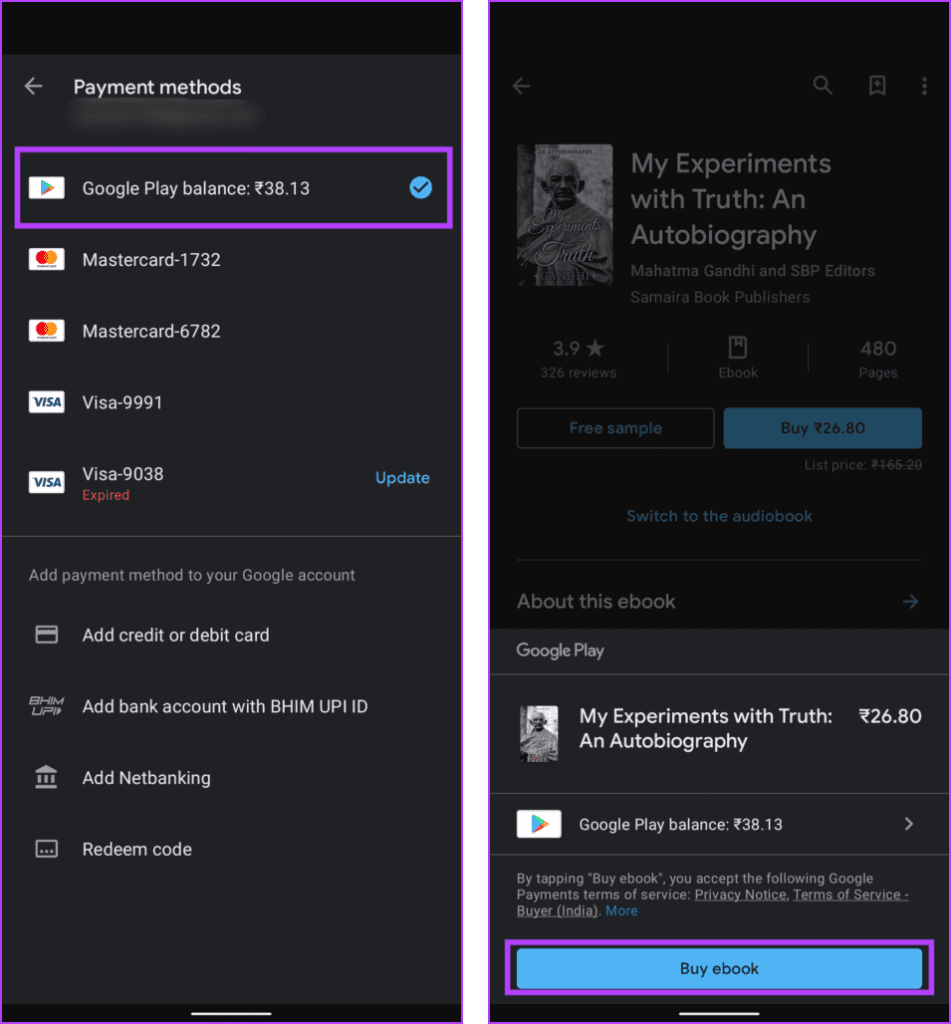
Salda Google Play ze starego kraju nie można używać w nowym regionie. Jeśli jednak wrócisz do swojego starego kraju, odzyskasz dostęp do swojego salda.
Gdy zmienisz kraj, utracisz dostęp do swoich punktów Google Play, a poziom postępu w grze może nie zostać przeniesiony do nowego regionu.
Jeśli masz subskrypcję Google Play Pass, zostanie ona przeniesiona do nowego kraju tylko wtedy, gdy usługa będzie tam dostępna. Jeśli nie, nie będziesz mógł zainstalować więcej gier i aplikacji Google Play Pass.
Upewnij się, że nowy kraj zapewnia odpowiednie opcje płatności. W niektórych krajach obowiązują ograniczenia dotyczące dostępnych metod płatności.
Należy pamiętać o wszelkich przepisach i ograniczeniach obowiązujących w danym kraju, które mogą mieć wpływ na korzystanie z niektórych aplikacji lub treści w nowym regionie.

Zmiana kraju może spowodować utratę danych lub postęp w niektórych aplikacjach i grach. Dlatego zalecamy wykonanie kopii zapasowej danych i plików systemu Windows przed zmianą.
Jeśli należysz do Biblioteki rodzinnej, zmiana kraju może mieć wpływ na dostępność lub funkcje. Sprawdź, czy Twój nowy kraj obsługuje Bibliotekę rodzinną.

Zanim przejdziemy dalej i sprawdzimy, jak zmienić kraj lub region w sklepie Google Play, sprawdźmy najpierw wymagania, aby to zrobić:
Po spełnieniu wszystkich wymienionych wcześniej wymagań wykonaj te proste kroki, aby zmienić kraj Sklepu Google Play na swoim komputerze.
Krok 1: Otwórz przeglądarkę internetową na swoim komputerze.
Krok 2: Przejdź do Centrum płatności Google i kliknij Ustawienia.
Krok 3: W sekcji Profil płatności kliknij przycisk Edytuj (ikona ołówka) obok opcji Kraj/region.
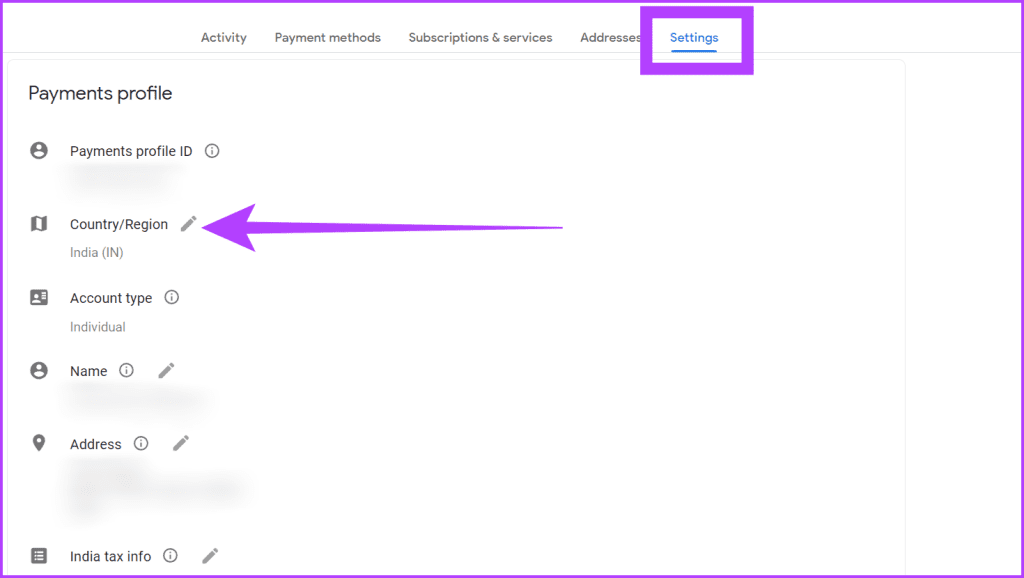
Krok 4: Wybierz opcję Utwórz nowy profil.
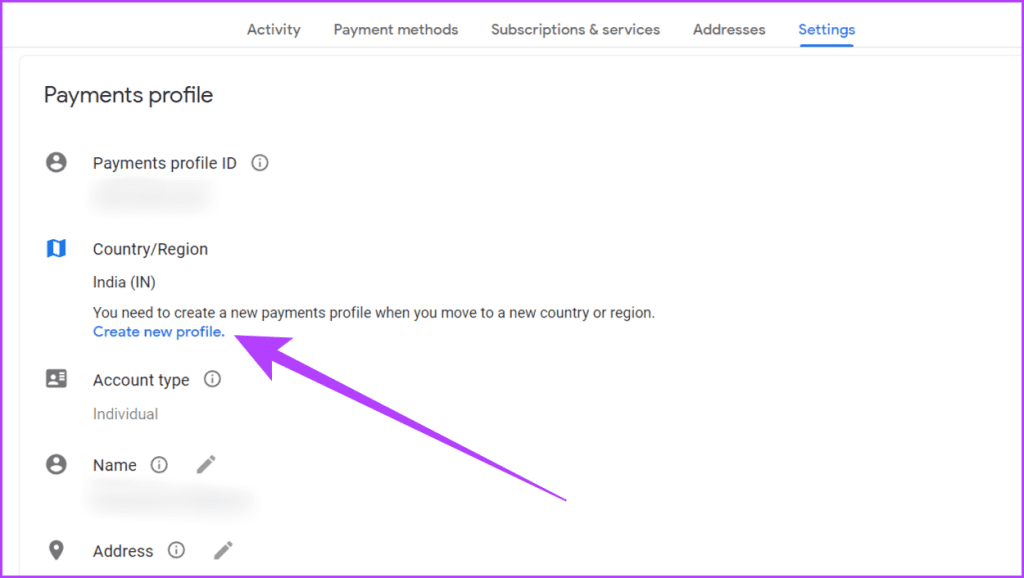
Krok 5: Naciśnij przycisk Kontynuuj w polu potwierdzenia, aby utworzyć nowy profil.
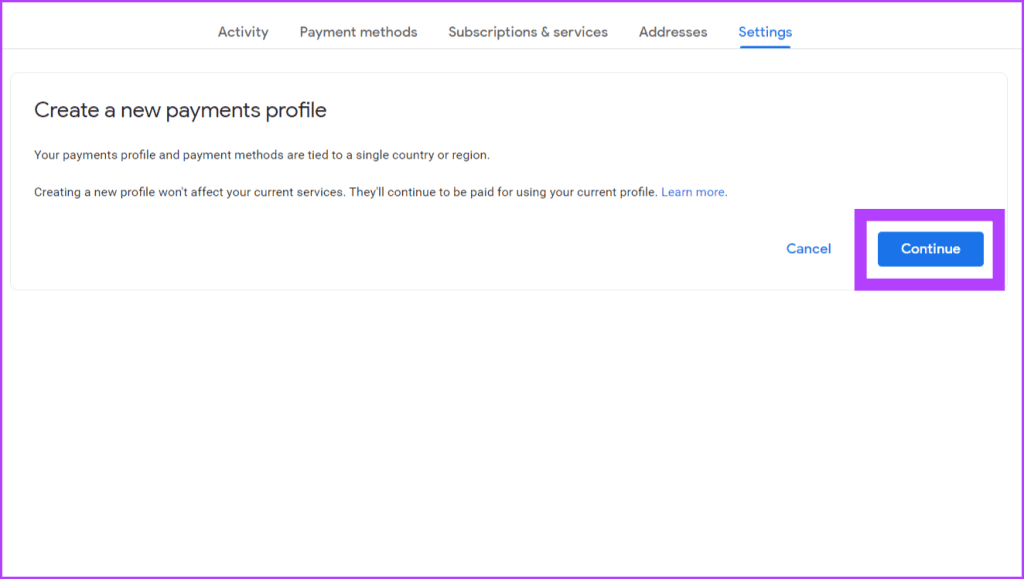
Krok 6: Wybierz kraj z menu rozwijanego Kraj/region i kliknij Kontynuuj.
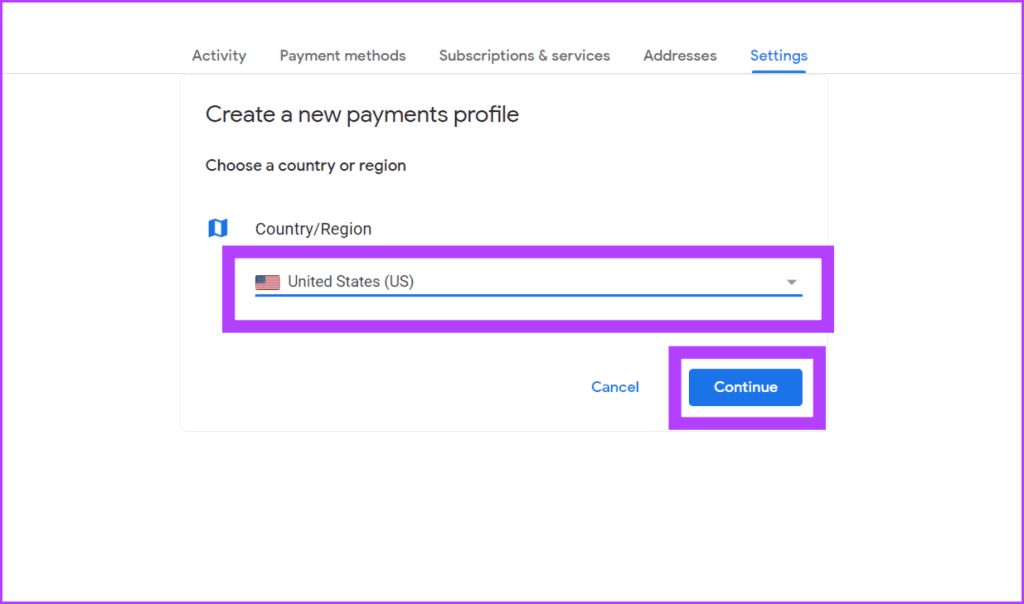
Krok 7: Wpisz adres płatności i kliknij Prześlij.
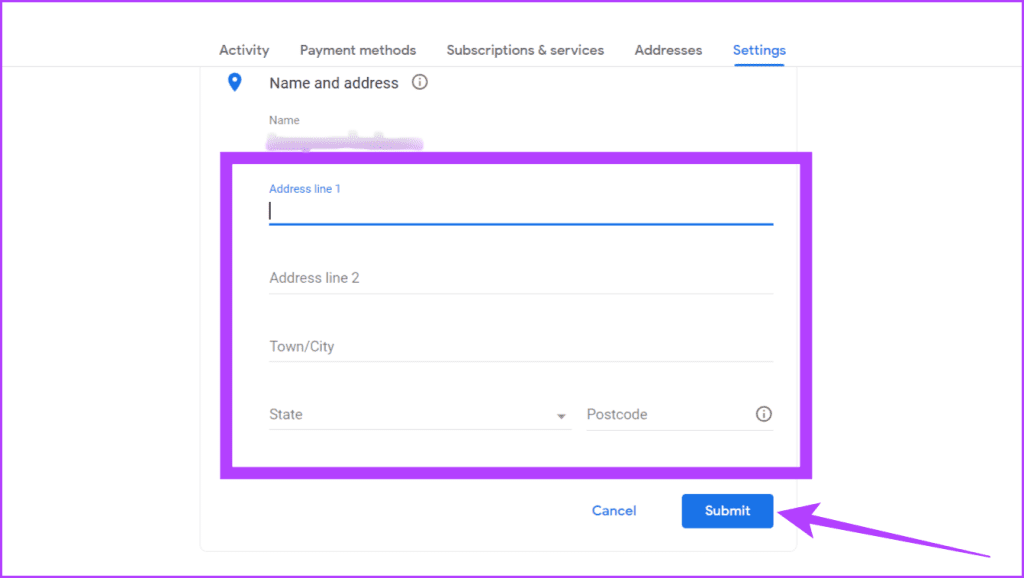
Gratulacje! Pomyślnie utworzyłeś nowy profil płatności. Teraz Sklep Google Play automatycznie przełączy się na Twój nowy kraj lub region w ciągu 48 godzin.
Zmiana ustawień kraju w sklepie Google Play na urządzeniu z Androidem jest prosta. Wykonaj poniższe kroki.
Krok 1: Otwórz Sklep Play na swoim telefonie i dotknij swojego zdjęcia w prawym górnym rogu.
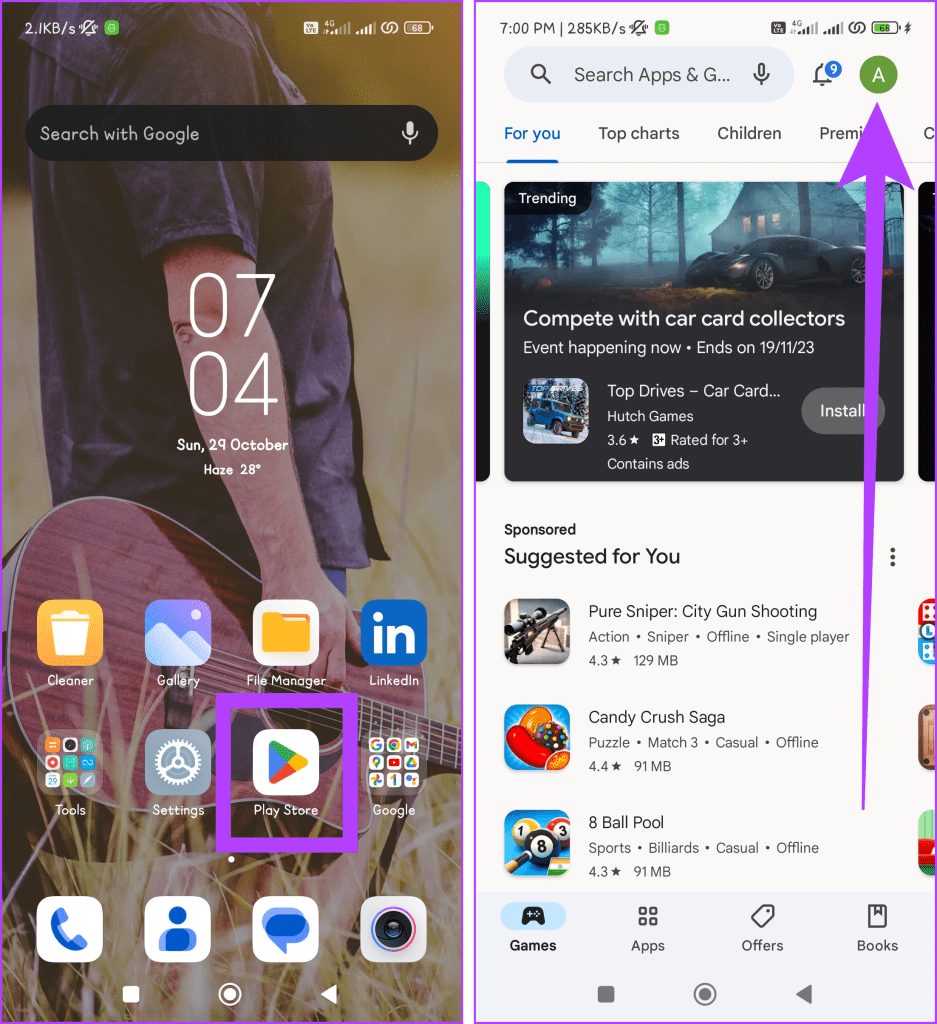
Krok 2: Przejdź do Ustawień i wybierz Ogólne.
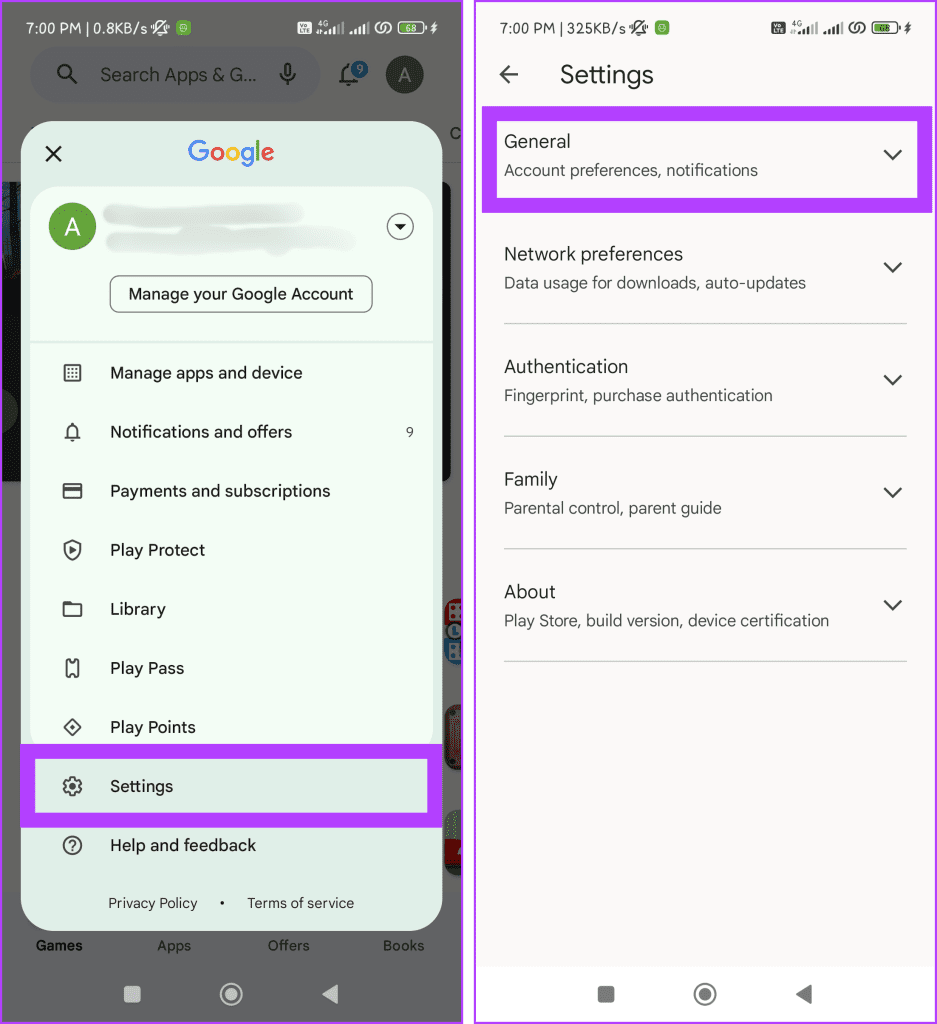
Krok 3: Kliknij „Preferencje konta i urządzenia” i znajdź sekcję Kraj i profile.
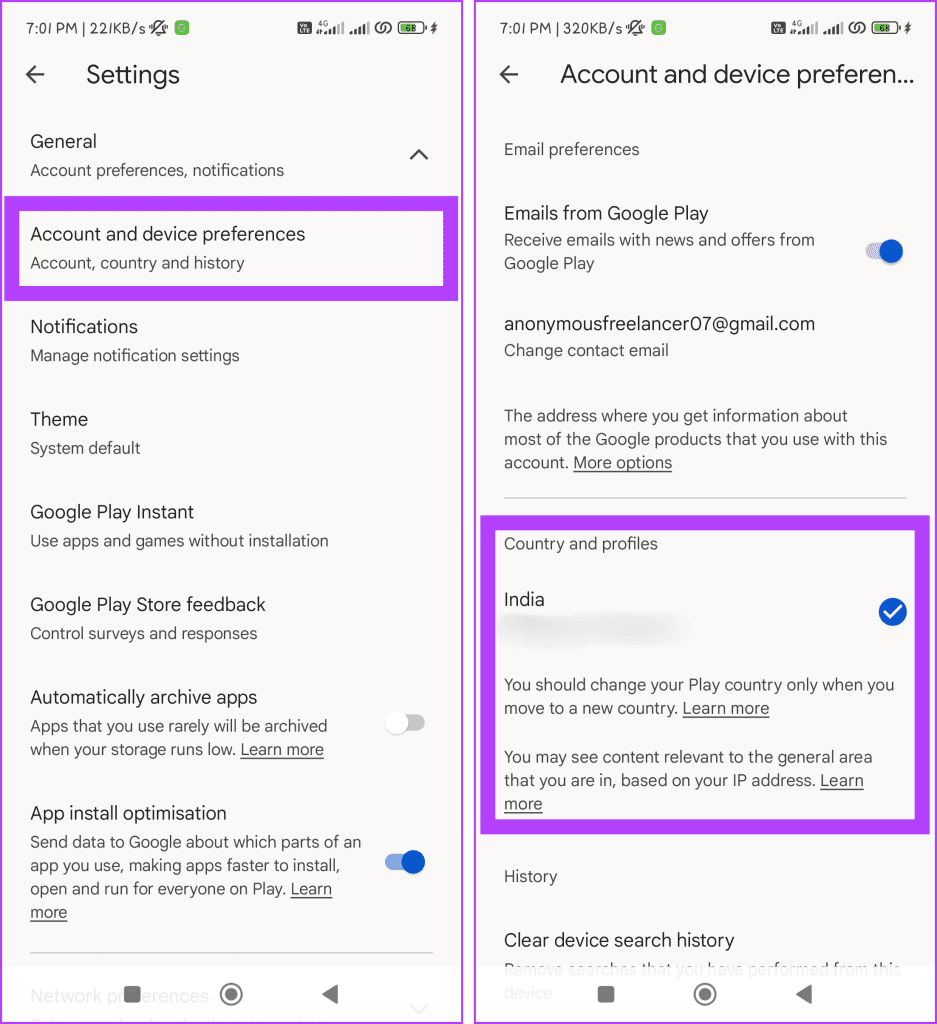
Krok 4: Teraz zobaczysz opcję przejścia do Sklepu Play w [region], jeśli jesteś w innym kraju niż pierwotnie zarejestrowany.
Krok 5: Na koniec dodaj nową metodę płatności do swojego konta. Następnie możesz sprawdzić Sklep Play dla tego regionu.
Uwaga: zastosowanie tej zmiany może zająć do 48 godzin.
Jeśli chcesz zmienić swój kraj lub region w sklepie Google Play, jedną ze skutecznych metod jest użycie wirtualnej sieci prywatnej (VPN). Takie podejście pozwala modyfikować Twoją wirtualną lokalizację, zapewniając dostęp do aplikacji i treści niedostępnych w Twoim bieżącym regionie.
Ta metoda umożliwia także zmianę kraju w Google Play bez dodawania metody płatności, jeśli nie dodałeś jej wcześniej do swojego identyfikatora Sklepu Play.

Dostępność aplikacji i treści w Sklepie Google Play może się znacznie różnić w zależności od Twojej fizycznej lokalizacji. Aby w pełni wykorzystać w tym celu VPN, użyj niezawodnej, szybkiej i bezpiecznej sieci VPN .
Pamiętaj, że połączenie VPN może się różnić w zależności od aplikacji VPN i Twojego urządzenia. W tym przykładzie użyjemy Windscribe VPN na komputerze z systemem Windows w celach ilustracyjnych:
Krok 1: Pobierz i zainstaluj Windscribe VPN.
Krok 2: Uruchom aplikację i zaloguj się na swoje konto. Utwórz nowe konto, jeśli jeszcze go nie masz.
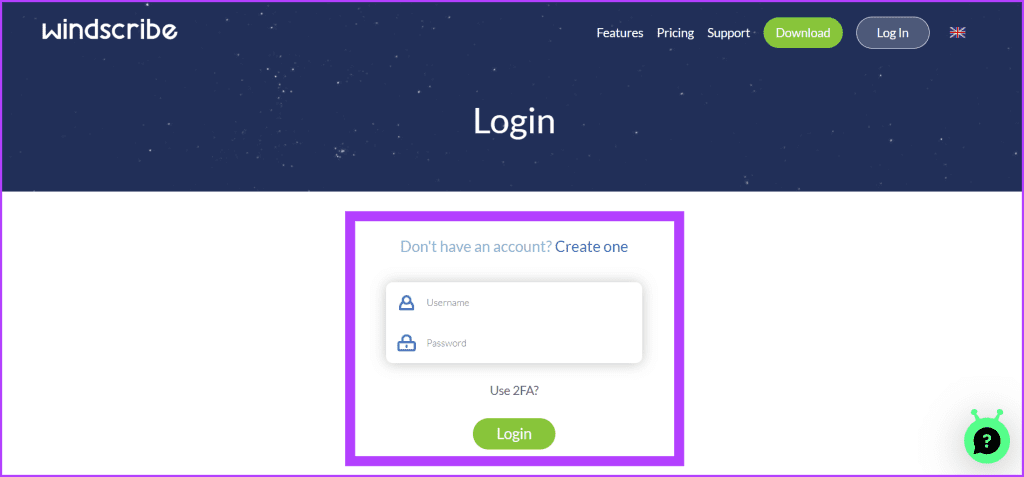
Krok 3: Wybierz menu obok Lokalizacje i wybierz z listy kraj, z którym chcesz się połączyć. Kliknij przycisk zasilania, aby połączyć się z serwerem VPN.
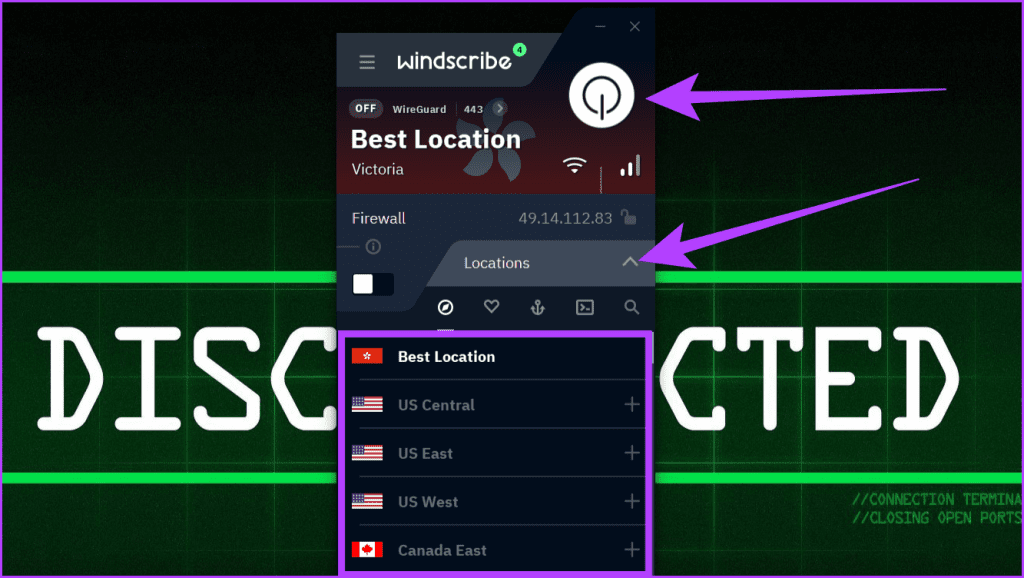
Krok 4: Masz teraz połączenie z VPN. W zależności od urządzenia, którego używasz, wykonaj czynności opisane w metodach opisanych powyżej, aby zmienić kraj w Sklepie Google Play.
Wskazówka: wyczyść dane aplikacji, jeśli korzystasz z aplikacji Sklep Play na urządzeniu mobilnym.
Jeśli Twoje konto Google ma mniej niż rok lub nie masz metody płatności dla kraju, na który chcesz się przełączyć w Sklepie Google Play, możesz wykonać te kroki na swoim urządzeniu z Androidem:
Krok 1: Otwórz aplikację Ustawienia.
Krok 2: Przejdź do Konta i synchronizacja i wybierz swoje konto Google.
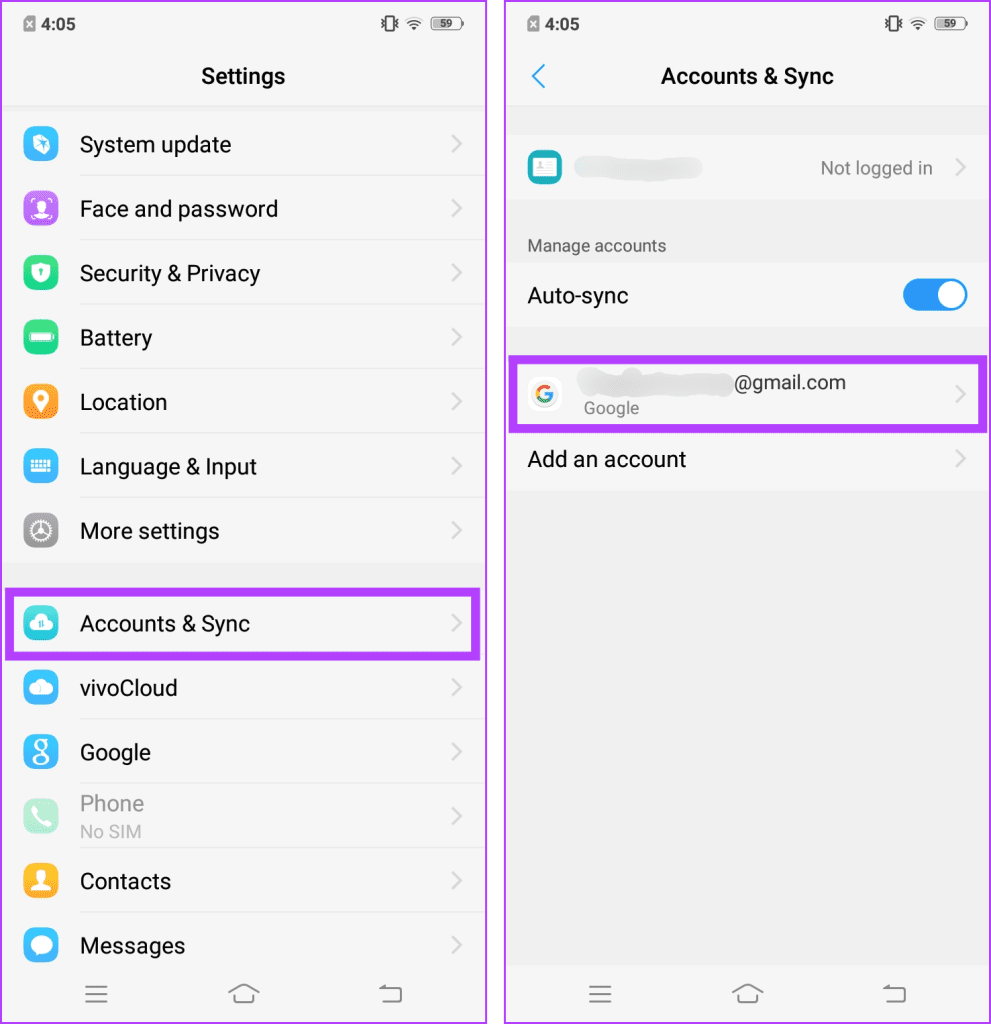
Krok 3: Stuknij Usuń konto, a następnie wybierz OK.
Uwaga: Twoje dane pozostaną nienaruszone, ponieważ spowoduje to jedynie usunięcie Twojego konta z tego urządzenia.
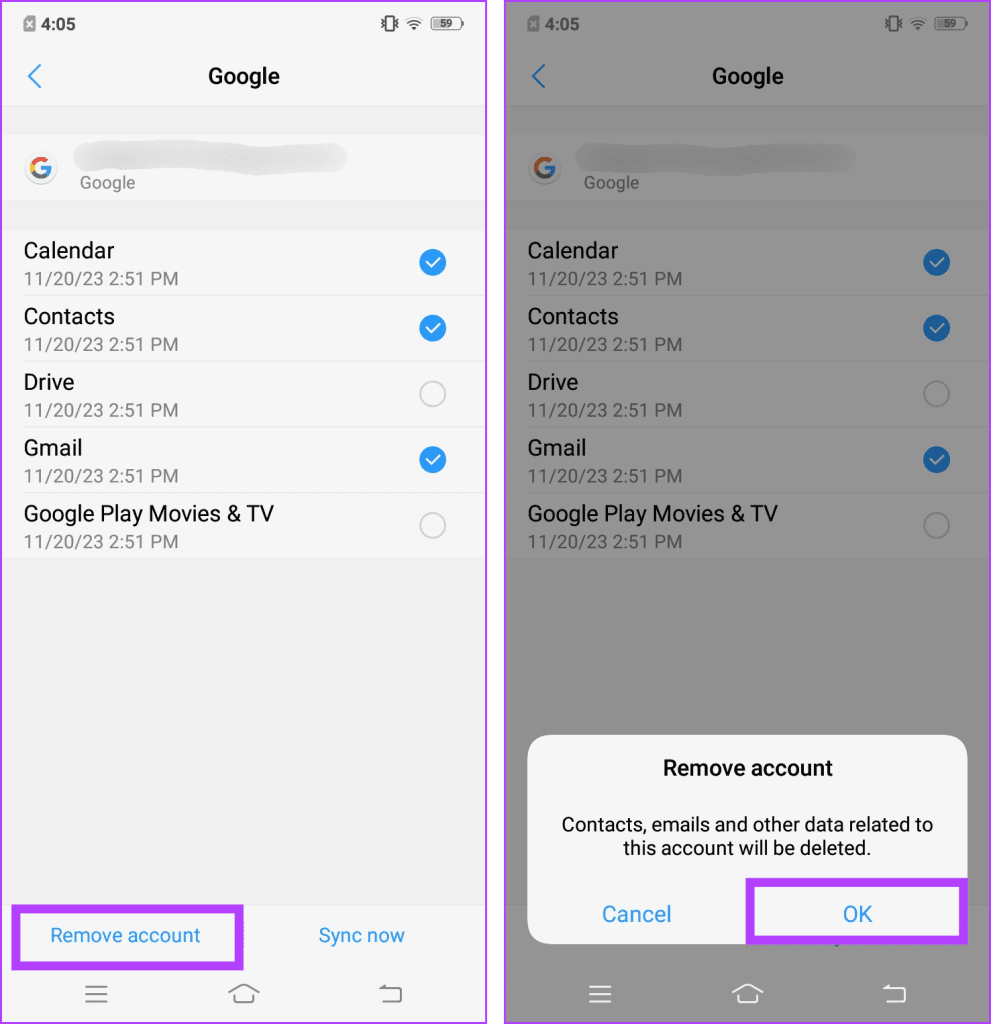
Krok 4: Naciśnij przycisk Wstecz (< )="" i="" go="" back="" to="" the="" settings="" main="" menu.="" find="" i="" dotknij="" więcej="">
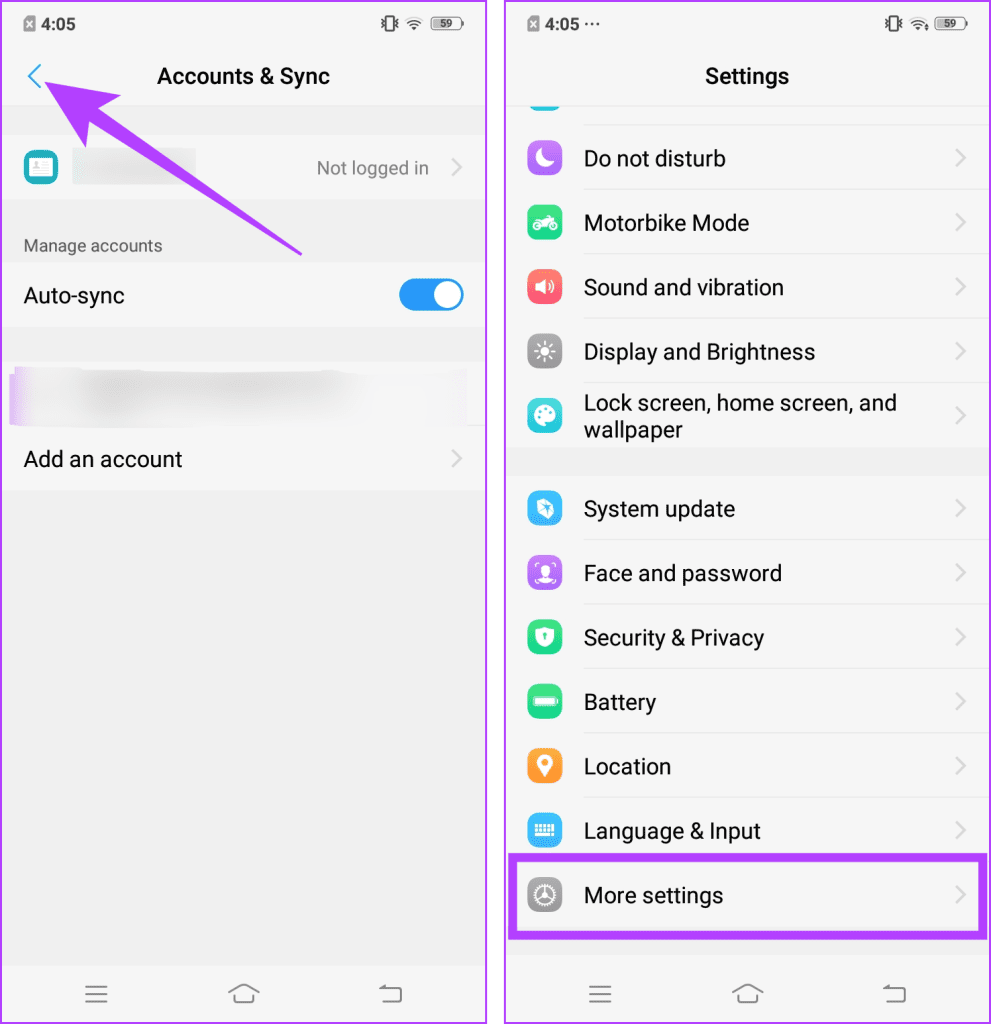
Krok 5: Wybierz Menedżera aplikacji i przejdź do Sklepu Google Play.
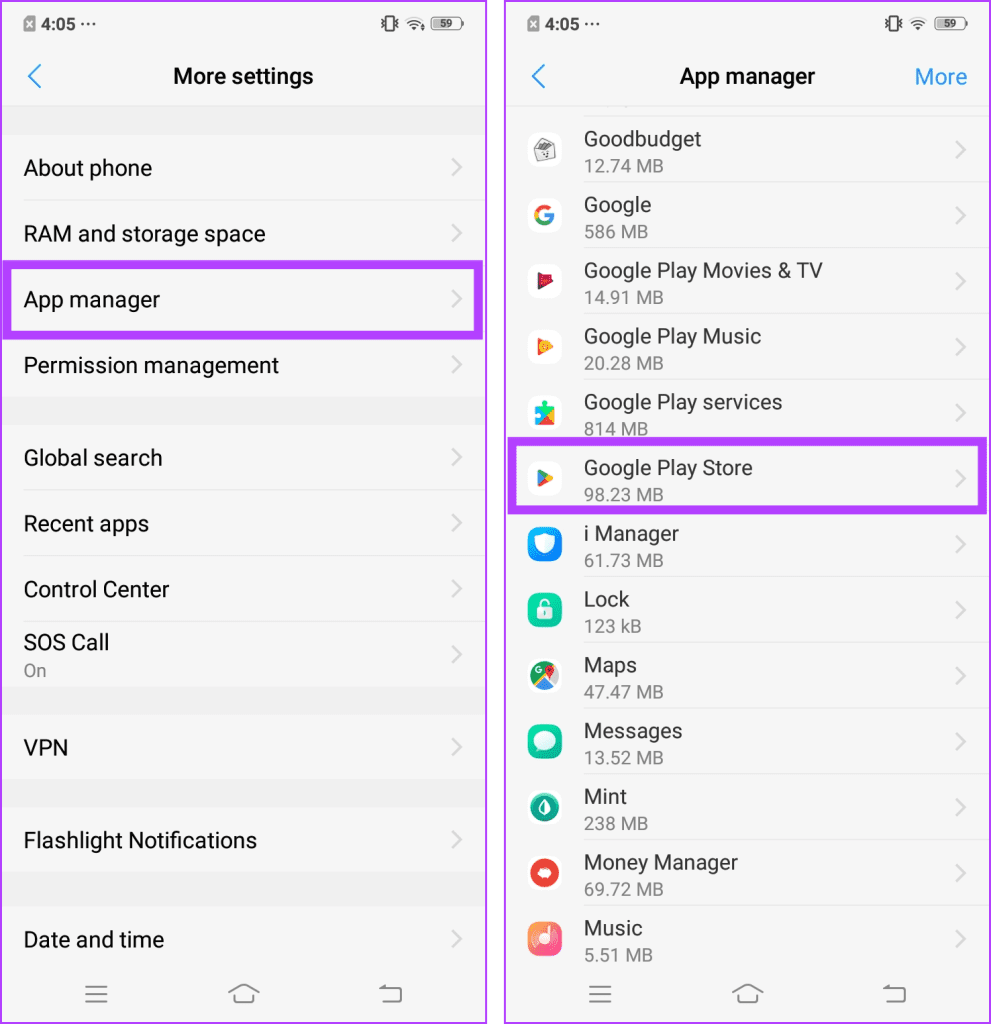
Krok 6: Naciśnij Wymuś zatrzymanie i wybierz OK.
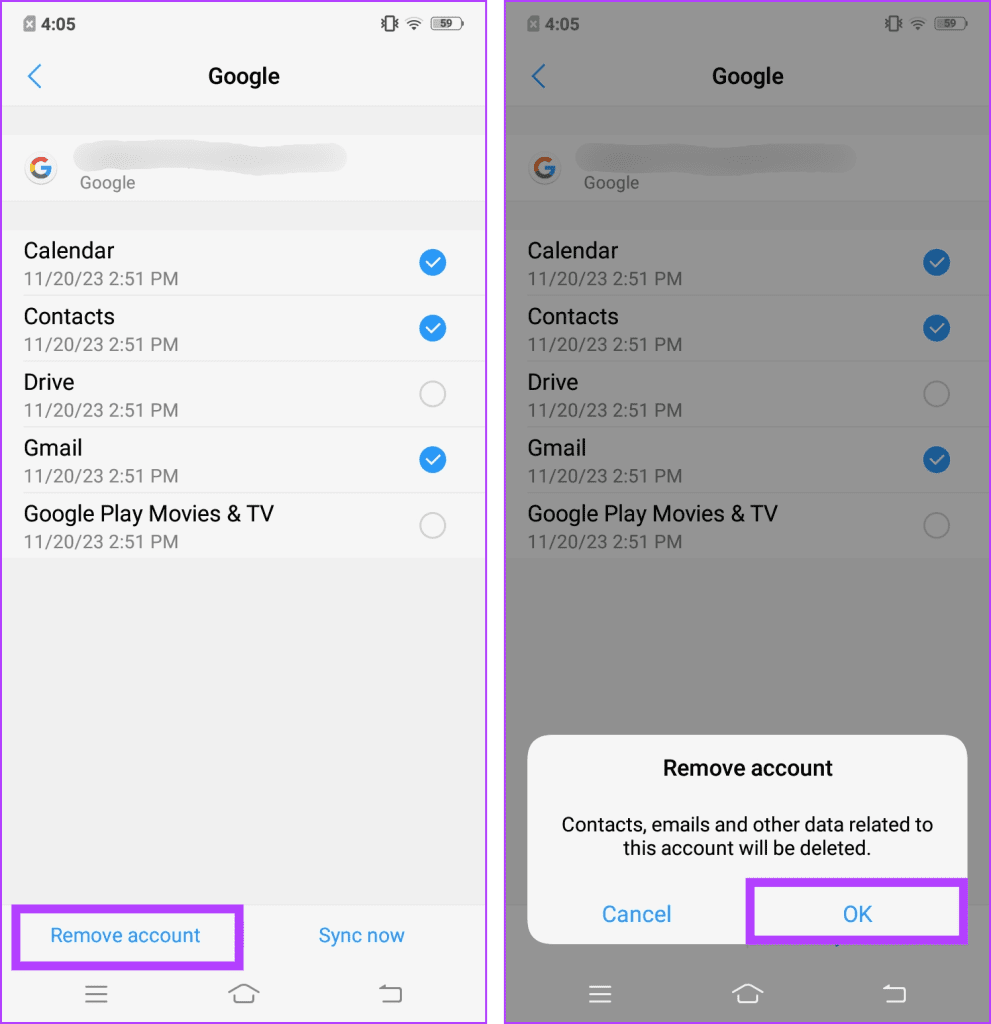
Krok 7: Stuknij Pamięć i wybierz Wyczyść dane. Jeśli pojawi się monit, potwierdź, ponownie dotykając Wyczyść dane.
Uwaga: spowoduje to wylogowanie ze wszystkich kont Google w Usługach Google Play.
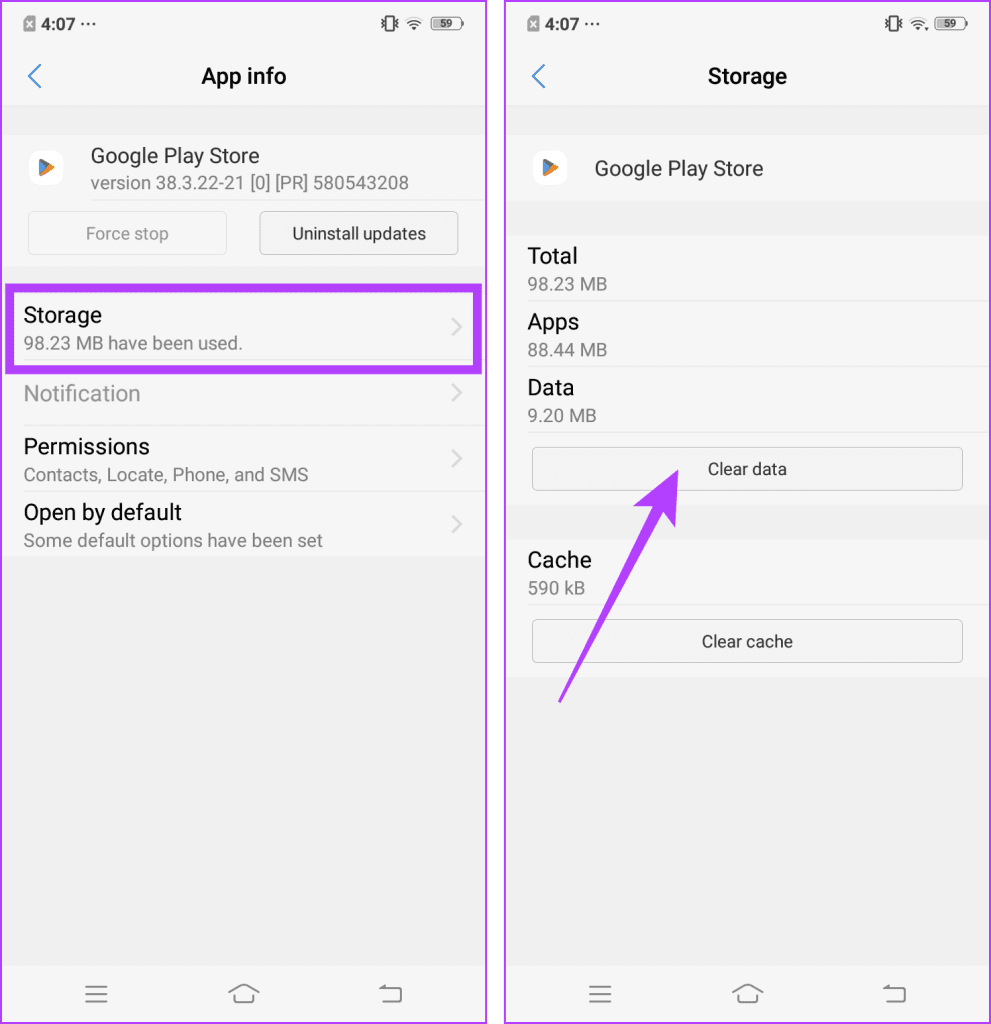
Krok 8: Teraz otwórz aplikację VPN. Wybierz kraj, do którego chcesz uzyskać dostęp i połącz się z VPN.
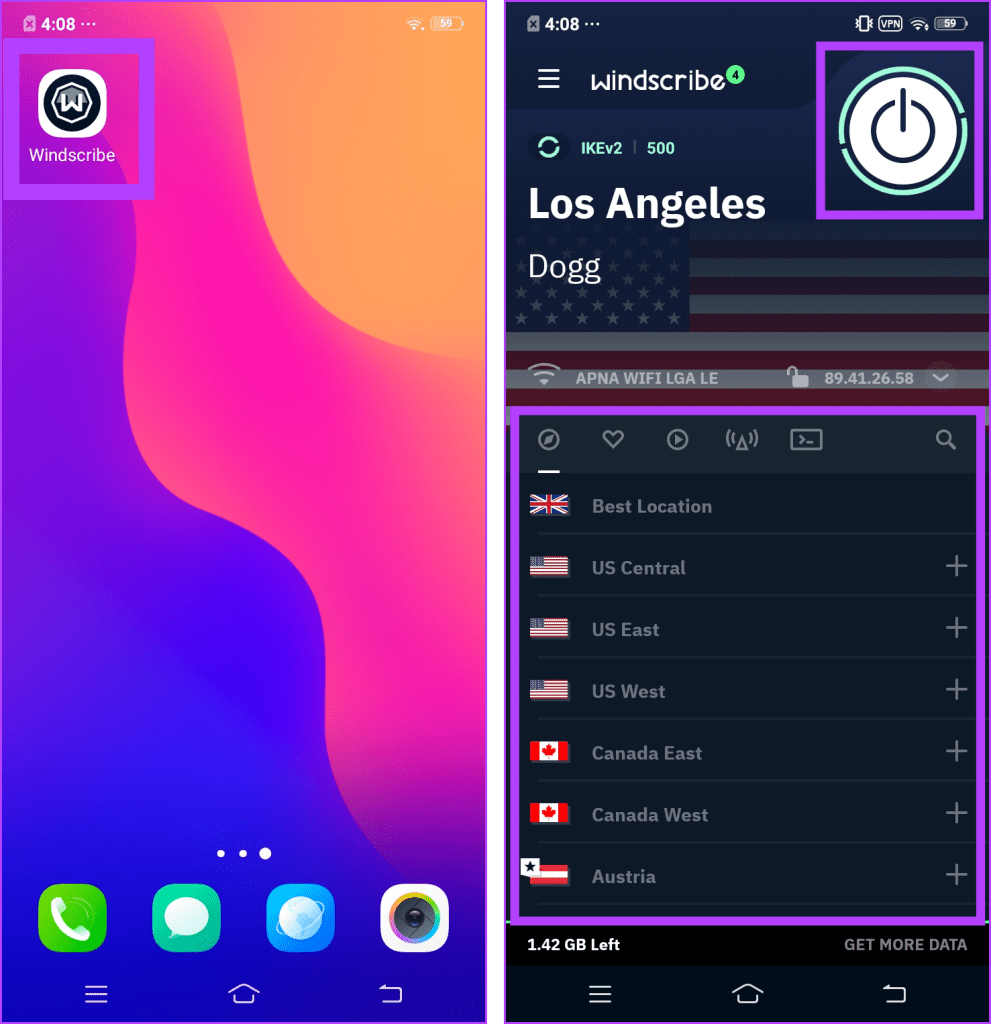
Krok 9: Uruchom aplikację Sklep Play i dotknij Zaloguj się.
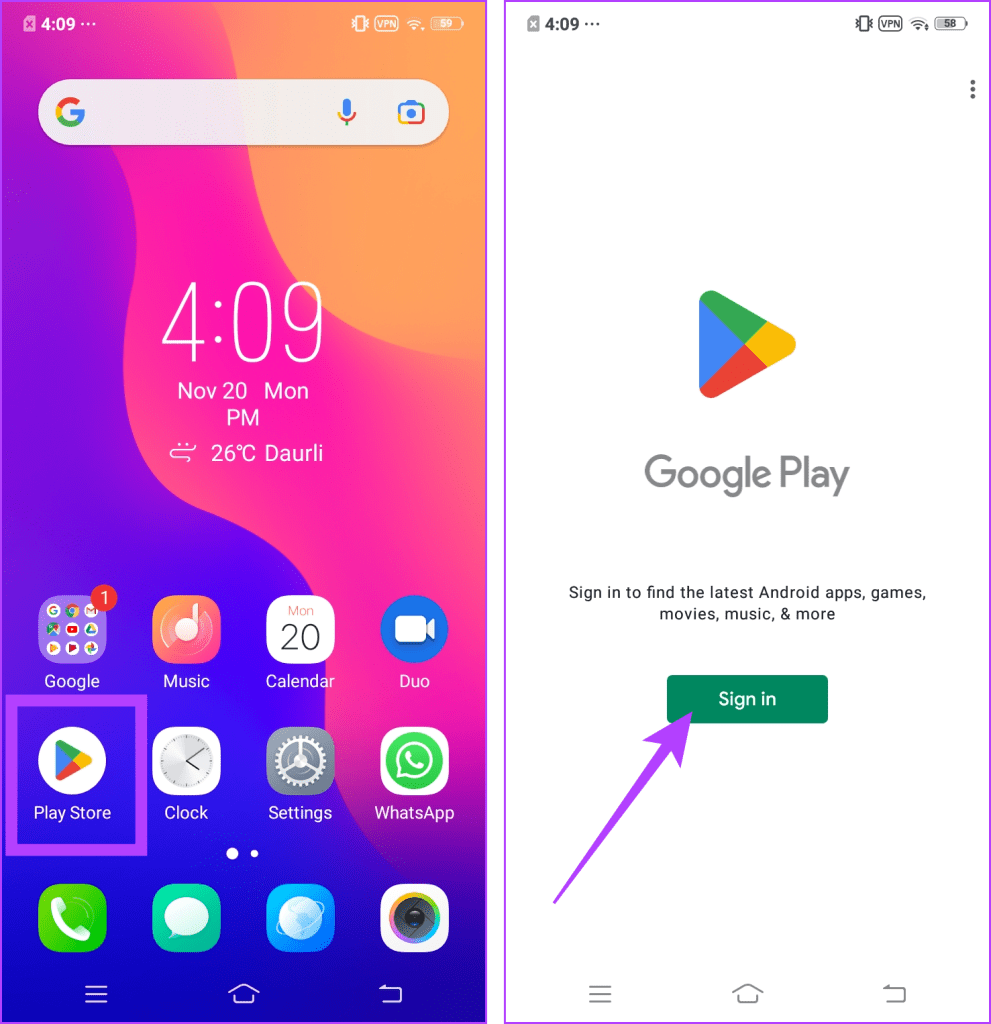
Krok 10: Poczekaj kilka minut, aż Sklep Play zakończy sprawdzanie informacji. Teraz dotknij Utwórz konto i zakończ proces.
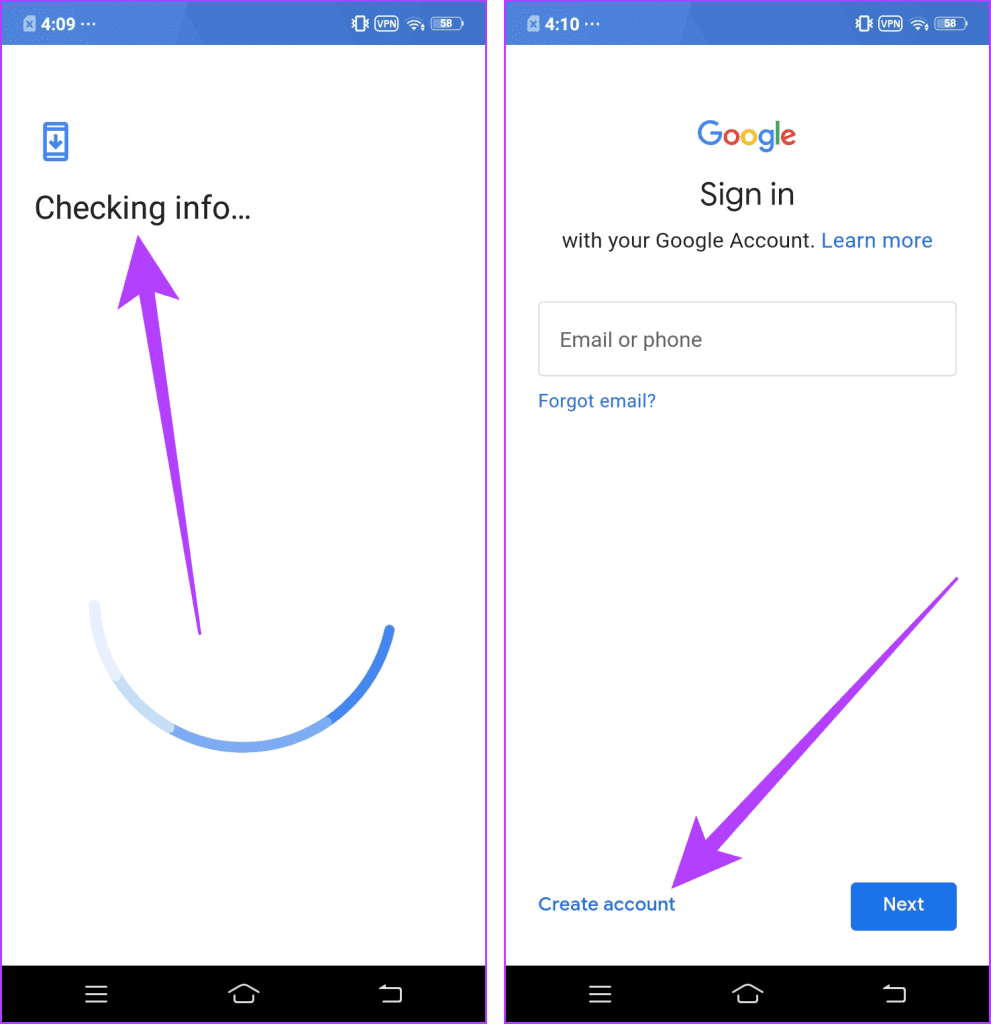
Gratulacje! Pomyślnie utworzyłeś konto umożliwiające dostęp do Sklepu Play dla tego regionu. Pamiętaj, aby zachować połączenie z VPN podczas próby uzyskania dostępu do Sklepu Play dla danego kraju.
1. Dlaczego nie mogę zmienić kraju w Google Play?
Jednym z najważniejszych powodów, dla których zmiana kraju w Google Play może nie być możliwa, jest to, że Twoje konto nie ma jeszcze roku lub kraj musiał zostać zmieniony niedawno, a od tego czasu nie minął jeszcze rok.
2. Dlaczego pozycje Google Play są niedostępne w moim kraju?
Istnieje kilka możliwych wyjaśnień, dlaczego niektóre witryny Google Play nie są dostępne w Twoim kraju. Ograniczenia techniczne, ograniczenia rządowe i licencje to tylko niektóre z nich.
Możesz uzyskać dostęp do szerokiej gamy gier i aplikacji w Sklepie Google Play, a także innych metod płatności i cen, zmieniając kraj lub obszar. Jednak przy wyborze nowego regionu najlepiej zachować ostrożność, ponieważ można to zrobić tylko raz w roku.
Dowiedz się, jak sklonować aplikacje na iPhone
Dowiedz się, jak skutecznie przetestować kamerę w Microsoft Teams. Odkryj metody, które zapewnią doskonałą jakość obrazu podczas spotkań online.
Jak naprawić niedziałający mikrofon Microsoft Teams? Sprawdź nasze sprawdzone metody, aby rozwiązać problem z mikrofonem w Microsoft Teams.
Jeśli masz dużo duplikatów zdjęć w Zdjęciach Google, sprawdź te cztery skuteczne metody ich usuwania i optymalizacji przestrzeni.
Chcesz zobaczyć wspólnych znajomych na Snapchacie? Oto, jak to zrobić skutecznie, aby zapewnić znaczące interakcje.
Aby zarchiwizować swoje e-maile w Gmailu, utwórz konkretną etykietę, a następnie użyj jej do utworzenia filtra, który zastosuje tę etykietę do zestawu e-maili.
Czy Netflix ciągle Cię wylogowuje? Sprawdź przyczyny oraz 7 skutecznych sposobów na naprawienie tego problemu na dowolnym urządzeniu.
Jak zmienić płeć na Facebooku? Poznaj wszystkie dostępne opcje i kroki, które należy wykonać, aby zaktualizować profil na Facebooku.
Dowiedz się, jak ustawić wiadomość o nieobecności w Microsoft Teams, aby informować innych o swojej niedostępności. Krok po kroku guide dostępny teraz!
Dowiedz się, jak wyłączyć Adblock w Chrome i innych przeglądarkach internetowych, aby móc korzystać z wartościowych ofert reklamowych.








